فلمورا ویڈیو تخلیق اور ترمیم ایپلی کیشنز کی ایک لائن ہے جو ونڈرشیر نے تیار کیا ہے۔ یہ مفت سافٹ ویئر ہے جو انٹرنیٹ سے ڈاؤن لوڈ کیا جاسکتا ہے۔ آپریٹنگ سسٹم کے ذریعہ مقامی کمپیوٹر پر آسانی سے رسائی کے ل installation انسٹالیشن فائلوں سے نئی فائلوں میں کوڈ (پروگرام) کوڈ (پروگرام) کاپی / بنائے جانے میں شامل ہوتا ہے ، ضروری ڈائرکٹریز بنانا ، ماحولیات کے متغیرات کا اندراج ، انسٹالیشن کے ل separate الگ پروگرام مہیا کرنا وغیرہ۔ ونڈرشیر فلمورا ، کبھی کبھی آپریٹنگ سسٹم فائلوں کو آئی پی پتوں پر نقشہ بنانے کے قابل نہیں ہوتا ہے اور صارف کو کسی خرابی کا سامنا کرنا پڑتا ہے 'فائل کو کاپی کرنے کی کوشش کرتے وقت ایک خامی پیش آگئی: سورس فائل خراب ہوگئی ہے' ونڈوز 10 میں۔ صارف نے خراب شدہ انسٹالیشن کی ہو یا خود خراب شدہ انسٹالر کا استعمال کیا ہو۔

خرابی کی سکرین
’فائلورا انسٹالیشن میں خرابی‘ فائل کاپی کرنے کی کوشش کرتے وقت کیا خرابی ہوئی؟
یہ غلطی عام طور پر اس وقت ہوتی ہے جب صارف ونڈوز 10 پر فلمیورا انسٹال کرنے کی کوشش کر رہا ہے۔ اس غلطی کی وجہ سے ، سافٹ ویئر کی تنصیب کا عمل پھنس جاتا ہے۔ نیٹ ورک کی معاونت کے ذریعہ موکل کے ان پٹ کو چیک کرنے کے نتیجے میں ، ہم نے اس مسئلے کی اطلاع شدہ وجوہات کی ایک فہرست حاصل کی جو مندرجہ ذیل ہیں۔
- میزبان فائل: میزبان فائل IP پتوں پر میزبان ناموں (دوسرے لفظوں کے ڈومینز) میں نقشہ بنانے کے لئے استعمال ہوتی ہے۔ میزبان فائل کے ساتھ ، آپ اس IP ایڈریس کو تبدیل کرسکتے ہیں جو آپ نے دیئے گئے ڈومین نام کو تفویض کیا ہے۔ اگر میزبان فائل میں غلط یا بدنیتی سے ترمیم کی گئی ہے تو ، اس کے نتیجے میں غلطی ہوگی۔
- خراب انسٹالیشن: کبھی کبھی تنصیب کی ناکامیوں کو نمایاں نہیں کیا جاتا ہے۔ صارفین کو کوئی انتباہی پیغامات نہیں ملتے ہیں لیکن پروگرام کی کچھ فائلیں خراب ہوچکی ہیں جس کی وجہ سے متعدد غلطیاں ہوسکتی ہیں۔ اسی طرح ، اگر فلمورا میں تنصیب کی ناکامی ہوتی ہے تو پھر آپ کو شاید یہ غلطی پائی جاتی ہے۔
- عارضی فائلز: یہ عارضی فائلیں سسٹم کی کارکردگی کو کم کرسکتی ہیں۔ ان غیر ضروری عارضی فائلوں کو حذف کرکے ، آپ ڈسک کی جگہ اور اپنے سسٹم کی کارکردگی کو بڑھا سکتے ہیں۔ ڈسک کی صفائی کی افادیت آپ کے سسٹم میں غیر ضروری فائلوں کو صاف کردے گی۔
- انٹرنیٹ مستحکم نہیں: صارفین کے پاس مستحکم انٹرنیٹ کنکشن ہونا ضروری ہے کیونکہ کچھ انسٹالروں میں انسٹالیشن کے دوران آن لائن اپ ڈیٹ شامل ہوتے ہیں۔ اس طرح ، اگر آپ کے انٹرنیٹ کنیکشن کی بینڈوتھ کمزور ہے تو ، آپ کو اس پریشانی کا سامنا کرنا پڑ سکتا ہے۔
- انتظامیہ کے حقوق: منتظمین کے حقوق کے ساتھ ، صارفین میں انتظامی منظوری کے بغیر غیر منظور شدہ پروگراموں کو ڈاؤن لوڈ ، انسٹال کرنے اور ان پر عمل کرنے کی مکمل صلاحیت ہے۔ سسٹم کی ترتیبات تشکیل دیں ، بشمول سیکیورٹی کی تبدیلیوں کو واپس لانا اور رجسٹری میں ترمیم کرنا ، جس سے ایک غیر مستحکم OS اور سست روی کا باعث بن سکتا ہے۔ اور آخر میں ، کمپیوٹر پر کسی بھی فائل کو دیکھیں اور اس میں ترمیم کریں۔
مذکورہ بالا تمام وجوہات ہمارے تکنیکی محققین کے ذریعہ کی گئی آن لائن ریسرچ کا نتیجہ ہیں۔ آئیے اب ہم آگے بڑھیں۔
پیشگی شرائط:
حلوں میں کودنے سے پہلے ، ہمارا مشورہ ہے کہ ان مختصر لیکن پُرجوش ورزشوں کو دیکھیں جن سے بہت سے افراد کو آن لائن مدد ملی۔ اگر آپ اب بھی تنصیب میں پھنسے ہوئے مسئلے کا سامنا کر رہے ہیں تو پھر اس مسئلے سے چھٹکارا پانے کے لئے حل پر جائیں۔ مندرجہ ذیل بحث شدہ کاروباری حدود ہیں:
- تیسری پارٹی کے سافٹ ویئر کو غیر فعال کریں: اس کی وجہ یہ ہے کہ اینٹی ویرس سافٹ ویئر نے مشکل سے یہ طے کیا ہے کہ آپ جس پروگرام کو انسٹال کر رہے ہیں وہ ایک جائز پروگرام ہے یا شاید آپ کے کمپیوٹر کے اسٹوریج سسٹم میں کوئی وائرس جڑ رہا ہے۔ نئے پروگراموں کو انسٹال کرنے پر ہی اپنے اینٹیوائرس پروگرام کو غیر فعال کریں۔
- ہارڈ ڈرائیو کی اہلیت : سافٹ ویئر انسٹال کرنے سے پہلے ، یہ یقینی بنائیں کہ آپ کی ہارڈ ڈرائیو میں مطلوبہ تنصیب کی فائلوں کو ایڈجسٹ کرنے کے لئے کافی جگہ موجود ہے۔
- منتظم استحقاق: زیادہ تر پروگراموں کو انسٹال کرنے کے لئے صارفین کو ونڈوز 10 کے انتظامی اکاؤنٹ میں لاگ ان کرنا ہوگا۔ کچھ پروگرام محدود اکاؤنٹ میں نہیں چل پائیں گے کیونکہ وہ ایچ ڈی ڈی میں تبدیلیاں لیتے ہیں۔ اپنے منتظم کے حقوق کی جانچ کرنے کے لئے ، کنٹرول پینل کھولیں اور صارف اکاؤنٹس میں جائیں۔ اب آپ دائیں جانب اپنا موجودہ لاگ آن صارف اکاؤنٹ ڈسپلے دیکھیں گے۔ اگر آپ کے اکاؤنٹ میں ایڈمنسٹریٹر کے حقوق ہیں تو ، آپ اپنے اکاؤنٹ کے نام کے تحت لفظ ایڈمنسٹریٹر دیکھ سکتے ہیں۔
پیشگی شرائط سے مدد نہیں ملی؟ کوئی مسئلہ نہیں! آپ کا مسئلہ نیچے دیئے گئے کسی بھی حل سے حل ہوجائے گا:
حل 1: میزبان فائل میں ترمیم کریں
ہوسٹ فائل ایک فائل ہے جس کا استعمال تقریبا all تمام کمپیوٹر اور آپریٹنگ سسٹم آئی پی ایڈریس اور ڈومین ناموں کے مابین روابط کے نقشے کے لئے استعمال کرسکتے ہیں۔ یہ فائل ASCII ٹیکسٹ فائل ہے۔ اس میں IP پتے ہوتے ہیں جو جگہ کے ذریعہ جدا ہوتے ہیں اور پھر ایک ڈومین نام۔ جیسا کہ اسباب میں بحث کی گئی ہے ، اگر میزبان فائل کو پہلے کسی نامناسب انداز میں تبدیل کیا گیا تھا تو ، آپ کو زیادہ تر اس پریشانی کا سامنا کرنا پڑے گا۔ میزبان فائل میں کی جانے والی نامناسب تبدیلیوں کو کالعدم کرتے ہوئے ، بہت سے صارفین کے آن لائن مسئلے کو حل کیا۔ آپ مندرجہ ذیل مراحل سے گزر کر ایسا کرسکتے ہیں:
- کلک کریں شروع کریں ، تلاش کریں نوٹ پیڈ ، اور منتخب کریں انتظامیہ کے طورپر چلانا . اس سے ایڈمنسٹریٹو مراعات کے ساتھ ونڈوز نوٹ پیڈ ایپلیکیشن کھل جائے گی۔
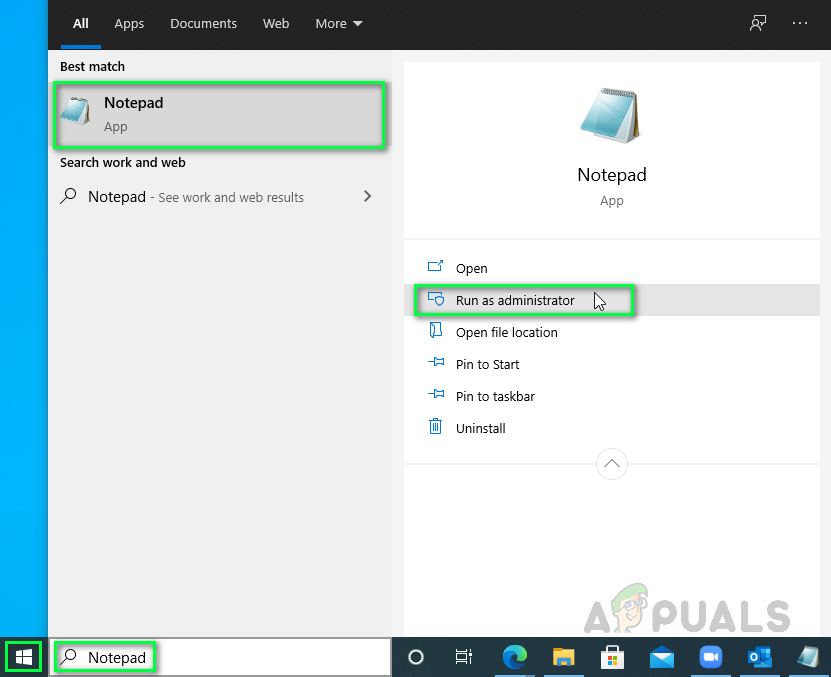
بطور ایڈمنسٹریٹر نوٹ پیڈ چل رہا ہے
- کلک کریں فائل > کھولو . اس سے ایک فائل ایکسپلورر ونڈو کھل جائے گی جو اس فائل کو تلاش کرنے کے لئے استعمال ہوتی ہے جس میں ونڈوز نوٹ پیڈ ایپلی کیشن کے ساتھ ترمیم کی ضرورت ہوتی ہے۔
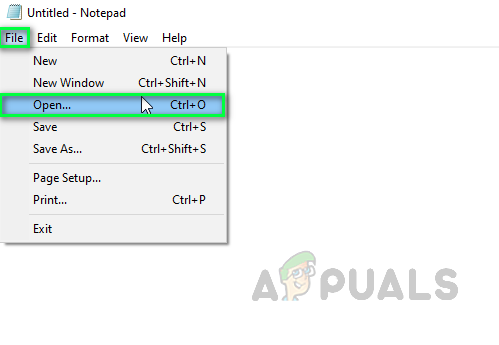
فائل ایکسپلورر ونڈو کھولنا
- پر جائیں سی ڈرائیو > ونڈوز > سسٹم 32 > ڈرائیور > وغیرہ ونڈوز 10 پر اس ڈائریکٹری میں بطور میزبان فائل فولڈر واقع ہے ، ایک بار کام کرنے کے بعد ، آپ کو اس فولڈر میں خالی جگہ نظر آئے گی۔ فائلوں کو دیکھنے کے لئے ، منتخب کریں تمام فائلیں اس ونڈو کے بائیں نیچے والے ڈراپ ڈاؤن مینو سے۔ منتخب کریں میزبان فائل اور کلک کریں کھولو . یہ نوٹ پیڈ میں میزبان فائل کو کھولے گا۔
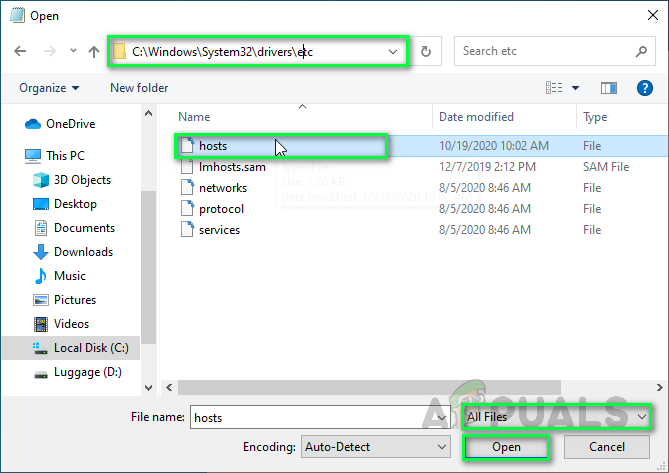
نوٹ پیڈ میں میزبان فائل کھولنا
- میزبان فائل میں موجود ہر چیز کو ہٹا دیں ، اس میں نیچے دیئے گئے متن کو کاپی پیسٹ کریں اور دبانے سے فائل کو محفوظ کریں Ctrl + S کی بورڈ پر ایک ساتھ چابیاں۔
127.0.0.1 لوکل ہوسٹ
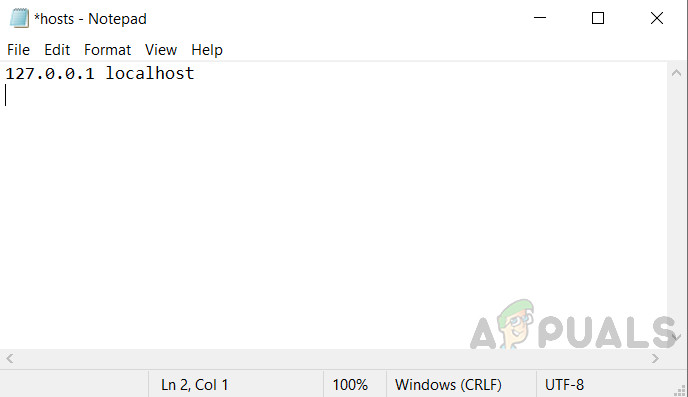
میزبان فائل میں متن تحریر کرنا
- دوبارہ شروع کریں آپ کا کمپیوٹر اس سے ونڈوز کو سسٹم ہوسٹ فائل میں ہونے والی تبدیلیوں پر کارروائی کرنے میں مدد ملے گی۔
- اب سیٹ اپ سے ونڈرشیر فلمورا دوبارہ لگانے کی کوشش کریں۔
حل 2: میزبان فائل کو حذف کریں
اگر مذکورہ بالا حل آپ کے لئے کام نہیں کرتا ہے تو ، پھر قوی امکان ہے کہ آپ نے جو تبدیلیاں کی ہیں وہ کسی من مانی وجوہ کی بنا پر محفوظ نہیں ہوئیں۔ اس معاملے میں ، کام کرنے والا حل نظام کی میزبانی کی فائل کو حذف کرنا ہے۔ ایک بار کام کرنے کے بعد ، صارف ونڈوز کے لئے ایک خالی فائل تشکیل دے سکتا ہے یا بوٹ کے دوران سسٹم ایک نئی فائل تشکیل دے سکتا ہے۔ میزبان فائل کو حذف کرنا دور دراز کے صارفین کو مربوط کرنے میں مدد کرتا ہے ، یہ آپ کے ترقیاتی سرور کو آپ کی ضرورت کے طور پر تبدیل کرسکتا ہے اور یہ اصل DNS سرور کو نشانہ بنائے گا ، اور اس سے بدنیتی پر مبنی ویب سائٹوں کو مسدود کردیا جائے گا۔ آن لائن بہت سے صارفین کے ل This یہ ایک کارآمد حل بتایا گیا ہے۔ میزبان فائل کو حذف کرنے کے لئے ذیل میں دیئے گئے اقدامات پر عمل کریں:
- کلک کریں شروع کریں ، تلاش کریں یہ پی سی سرچ بار میں ، اور اسے کھولیں۔
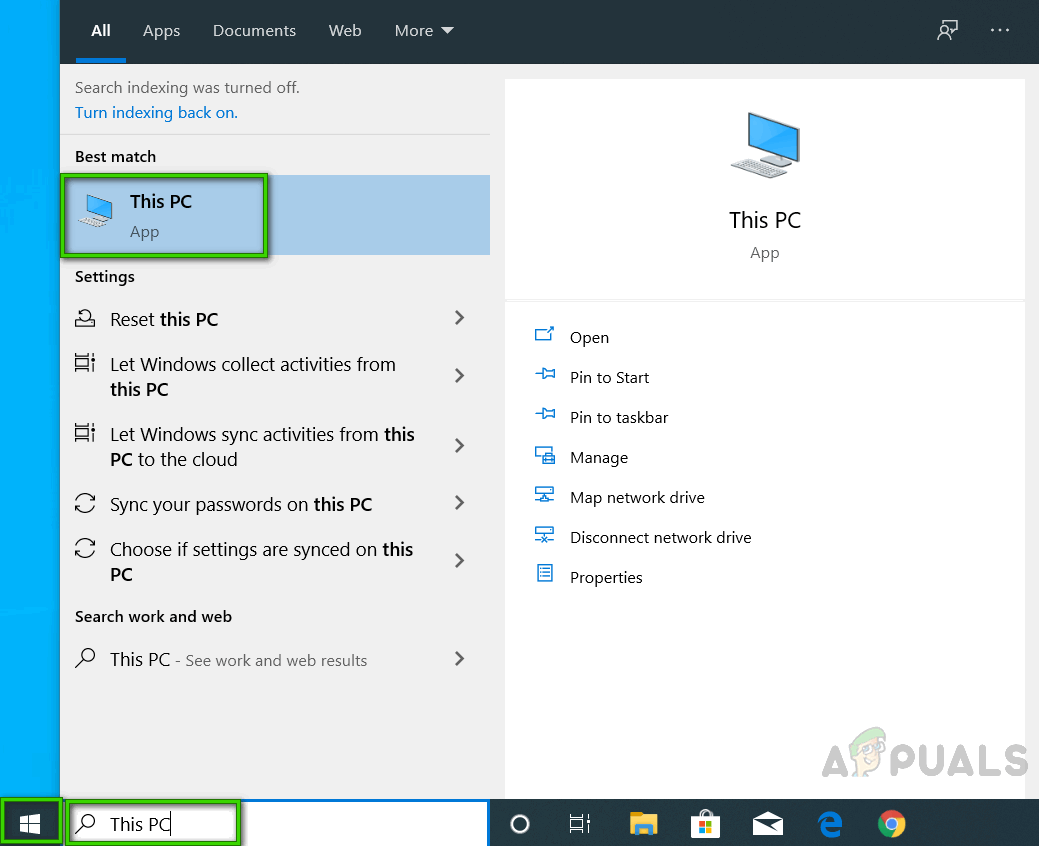
یہ پی سی کھول رہا ہے
- ایڈریس بار میں درج ذیل مقام کے پتہ کو کاپی پیسٹ کریں اور دبائیں داخل کریں . یہ آپ کو اس فولڈر میں لے جائے گا جس میں سسٹم کی میزبانی والی فائل ہے۔
ج: ونڈوز سسٹم 32 ڈرائیور وغیرہ
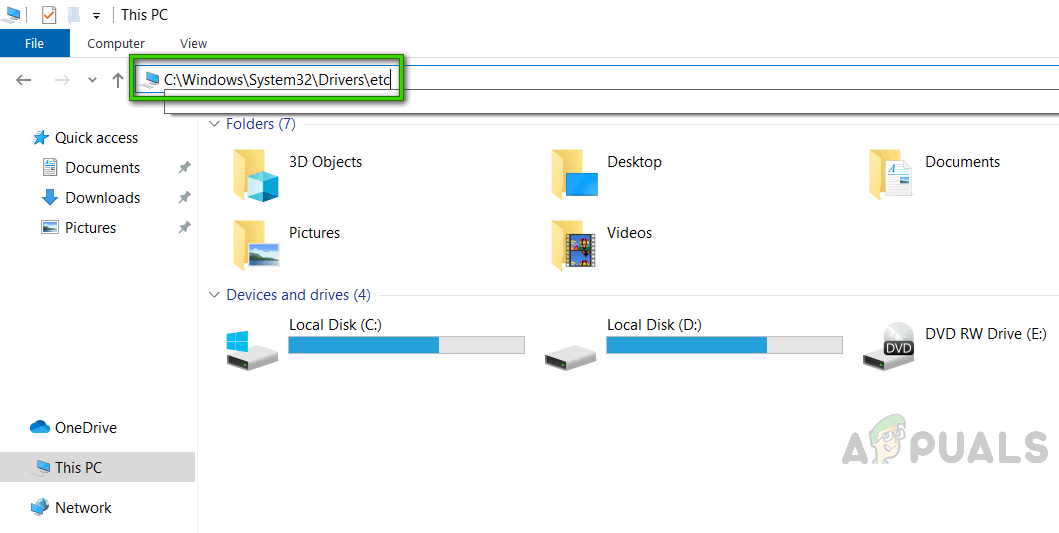
فائل کا مقصود کھولنا
- پر دائیں کلک کریں میزبان فائل اور منتخب کریں حذف کریں . کلک کریں جی ہاں تصدیق ڈائیلاگ پر۔ اس سے نظام کی میزبان فائل کو حذف ہوجائے گا۔
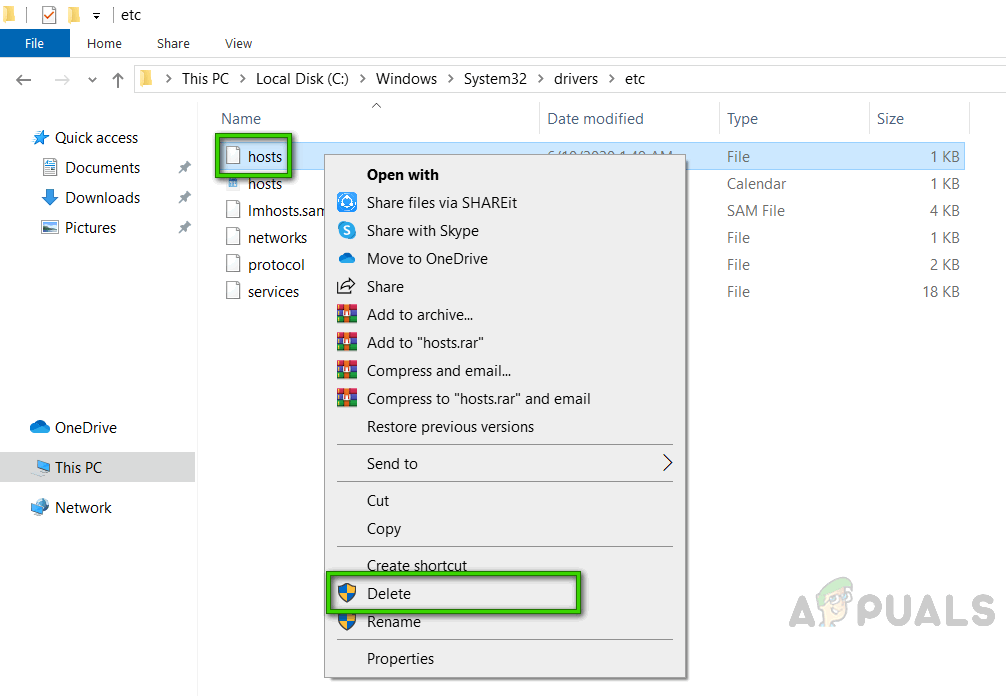
میزبان فائل کو حذف کیا جارہا ہے
- اب پر کلک کرکے ونڈو کو دوبارہ شروع کریں شروع کریں > طاقت > دوبارہ شروع کریں . اس سے ونڈوز کو سسٹم ہوسٹ فائل میں ہونے والی تبدیلیوں پر کارروائی کرنے میں مدد ملے گی۔
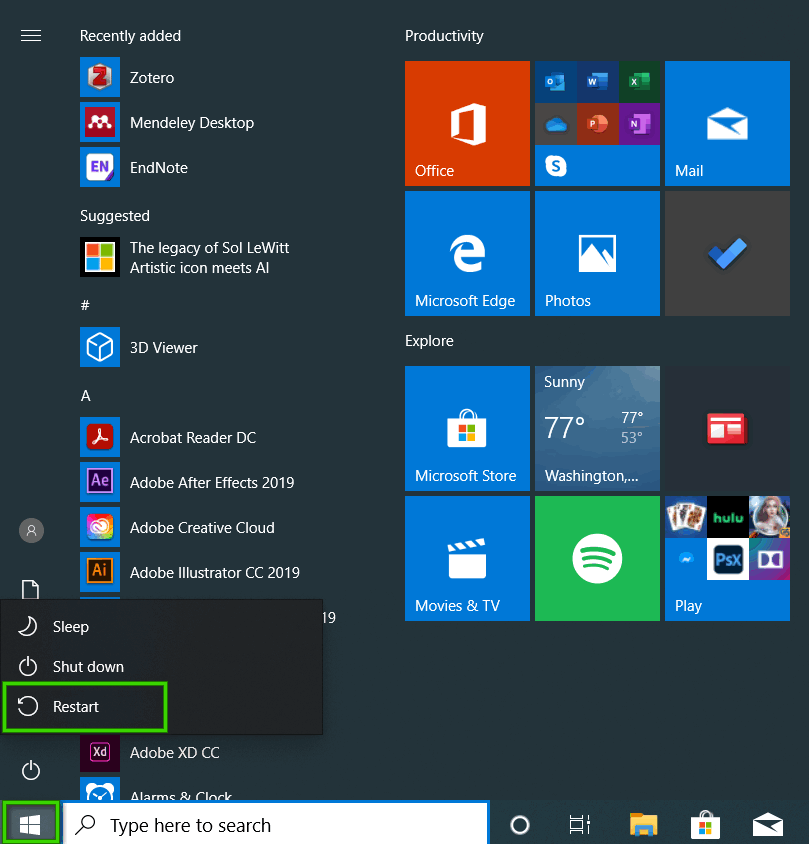
پی سی کو دوبارہ شروع کرنا
- اب سیٹ اپ سے ونڈرشیر فلمورا دوبارہ لگانے کی کوشش کریں۔
حل 3: کلین ان انسٹال کریں اور فلموورا انسٹال کریں
صارف نے خراب شدہ انسٹالیشن کی ہو یا خود خراب شدہ انسٹالر کا استعمال کیا ہو۔ اس سے پہلے کہ آپ کے کمپیوٹر پر انسٹال ہو سکے اس پروگرام کو رجسٹری میں شامل کرنا ضروری ہے۔ اس وقت ، ہم اس پروگرام کو کنٹرول پینل سے ہٹانے کی سفارش کرنا چاہتے ہیں۔ اس کے بائیں اوورز سمیت اس پروگرام سے متعلق ہر چیز کو صاف کرنا ہے۔ یہ حل آن لائن بہت سارے صارفین کے لئے کارآمد ثابت ہوا۔ براہ کرم ذیل میں دیئے گئے اقدامات پر عمل کریں:
- کلک کریں شروع کریں ، تلاش کریں کنٹرول پینل، اور اسے کھولیں۔ اس سے ونڈوز کنٹرول پینل کھل جائے گا جو ونڈوز کی تمام ترتیبات یعنی سافٹ ویئر ، ہارڈ ویئر ، ذاتی ، پروگرام ، ذاتی نوعیت ، وغیرہ کا ایک مرکز ہے۔
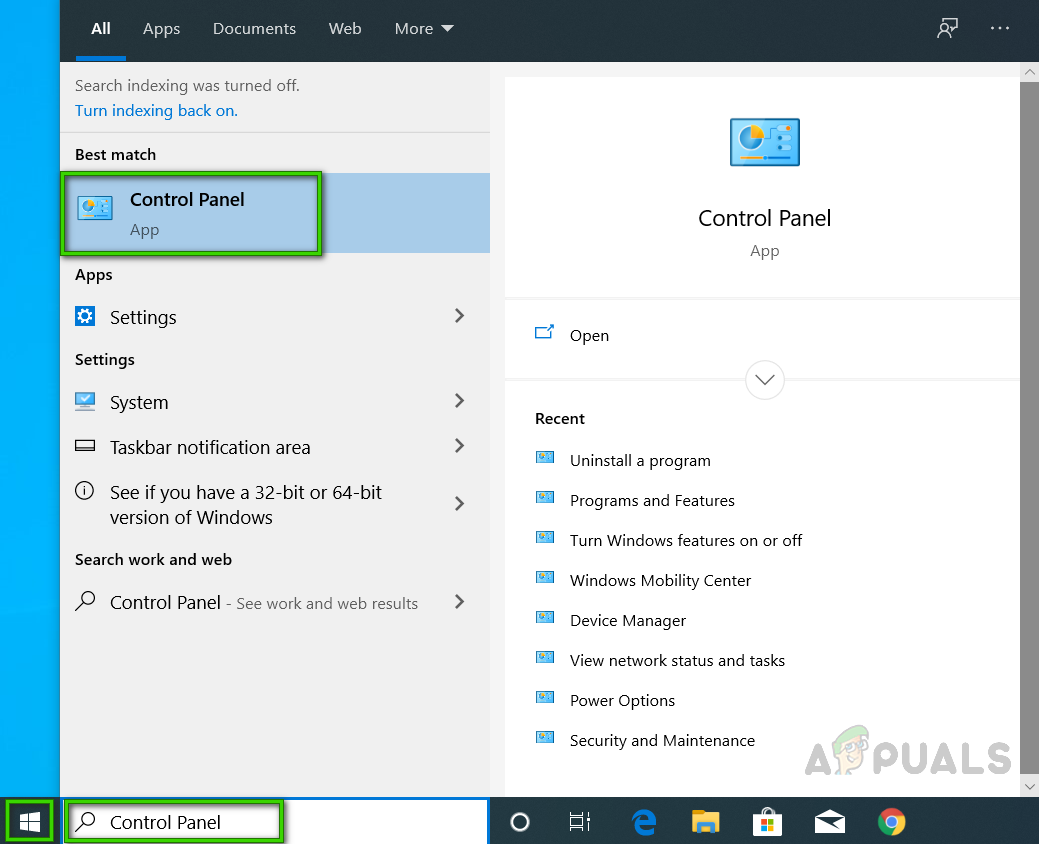
کھولنے والا کنٹرول پینل
- منتخب کریں ایک پروگرام ان انسٹال کریں پروگراموں کے سیکشن کے تحت۔ یہ آپ کو اپنے کمپیوٹر پر نصب کردہ تمام پروگراموں کی فہرست میں لے جائے گا۔
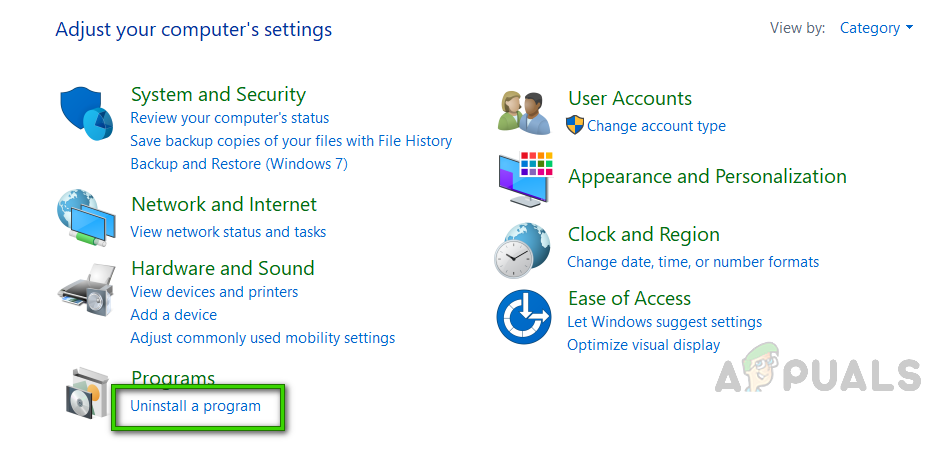
انسٹال پروگراموں کی فہرست کھولنا
- تلاش کریں ونڈرشیر فلمورا اطلاق ، اس پر دائیں کلک کریں ، اور منتخب کریں انسٹال کریں . یہ آپ کے کمپیوٹر سے زوم کی درخواست انسٹال کرنا شروع کردے گا۔ طریقہ کار میں کچھ وقت لگ سکتا ہے لہذا یہ ختم ہونے تک انتظار کریں۔
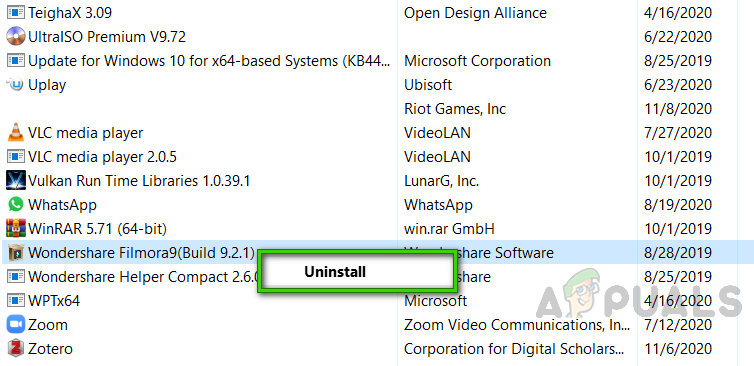
ونڈرشیر فلمورا ان انسٹال کیا جارہا ہے
- دبائیں ونڈوز + آر چلائیں ڈائیلاگ باکس کھولنے کے ل your اپنے کی بورڈ کی چابیاں۔ ٹائپ کریں ٪ appdata٪ اور کلک کریں ٹھیک ہے . یہ آپ کو AppData نامی پوشیدہ فولڈر میں لے جائے گا جہاں آپ کے کمپیوٹر پر نصب مختلف ایپلیکیشنز کے لئے صارف کا ڈیٹا اسٹور کیا جاتا ہے۔
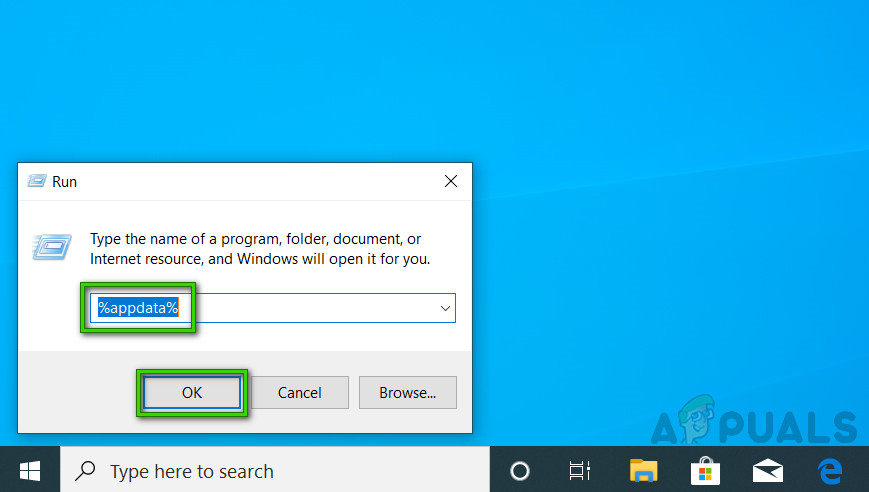
ایپ ڈیٹا فولڈر کھول رہا ہے
- پر دائیں کلک کریں Wondershare فولڈر اور منتخب کریں حذف کریں .
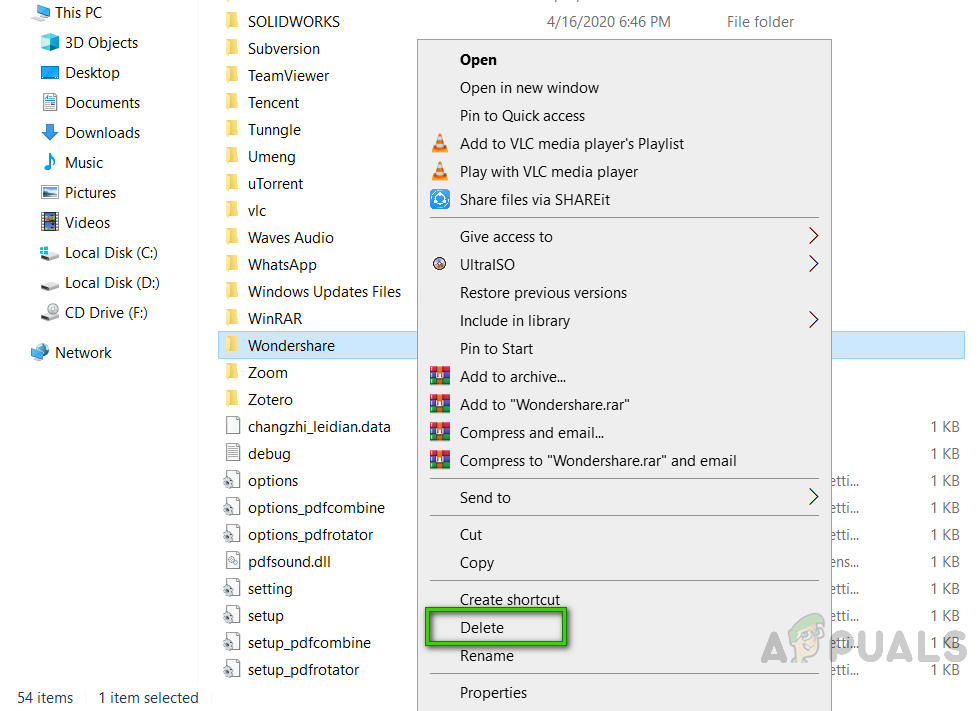
ونڈرشیر فلمورا فولڈر کو حذف کیا جارہا ہے
- تمام ونڈوز کو بند کریں اور دوبارہ دبائیں ونڈوز + آر چلائیں شروع کرنے کے لئے اپنے کی بورڈ کی چابیاں۔ ٹائپ کریں ٪پروگرام ڈیٹا٪ اور کلک کریں ٹھیک ہے . یہ آپ کو پروگرام ڈیٹا نامی کسی پوشیدہ فولڈر میں لے جائے گا جہاں پروگرام سے وابستہ ترتیبات یا ڈیٹا محفوظ ہے۔
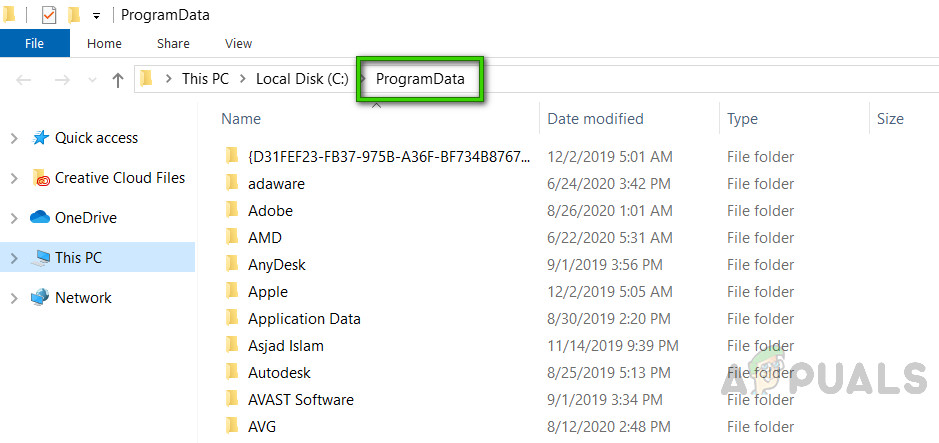
پروگرام ڈیٹا فولڈر کھول رہا ہے
- 5 مرحلے کو دہرائیں۔ اب آپ نے آخر میں اپنے کمپیوٹر سے زوم کو مکمل طور پر ان انسٹال کرلیا ہے۔
- سے زوم سیٹ اپ کی تازہ کاری شدہ کاپی ڈاؤن لوڈ کریں آفیشل وونڈرشیر ڈاؤن لوڈ ویب پیج اور پھر اسے انسٹال کریں۔
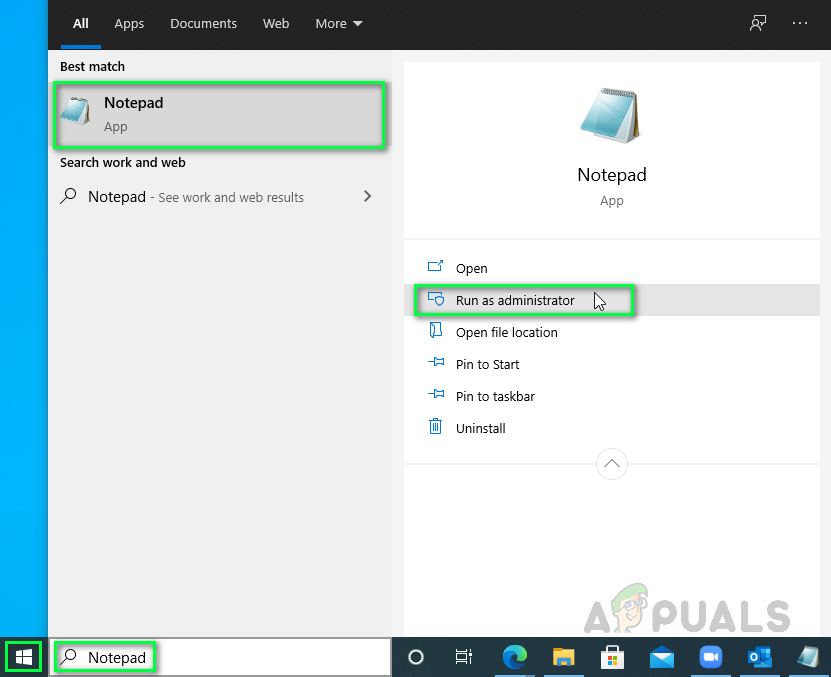
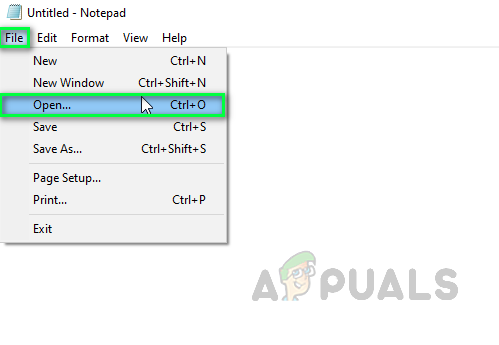
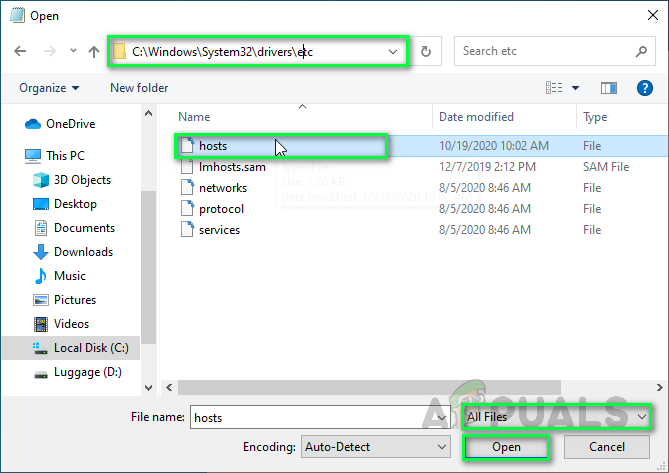
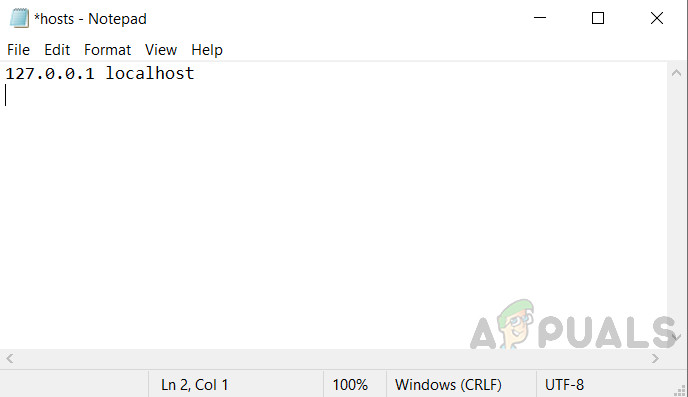
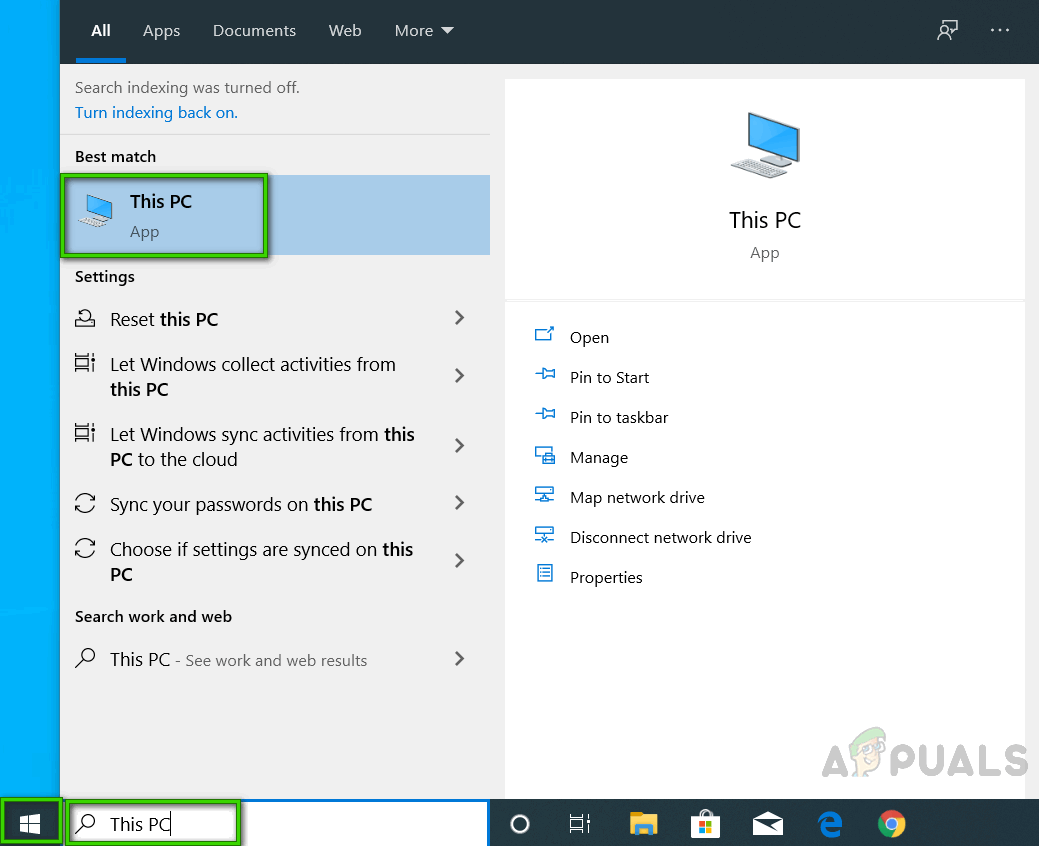
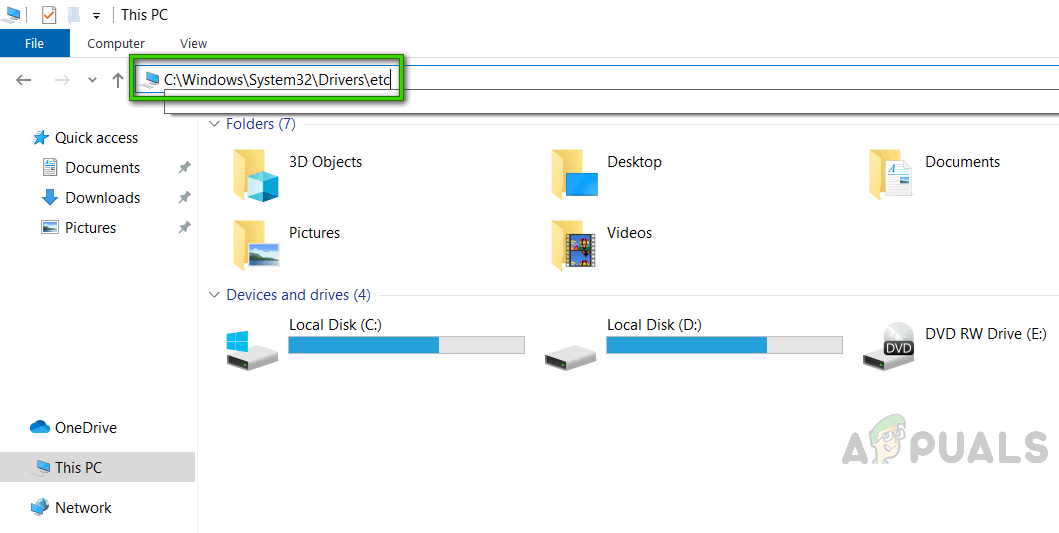
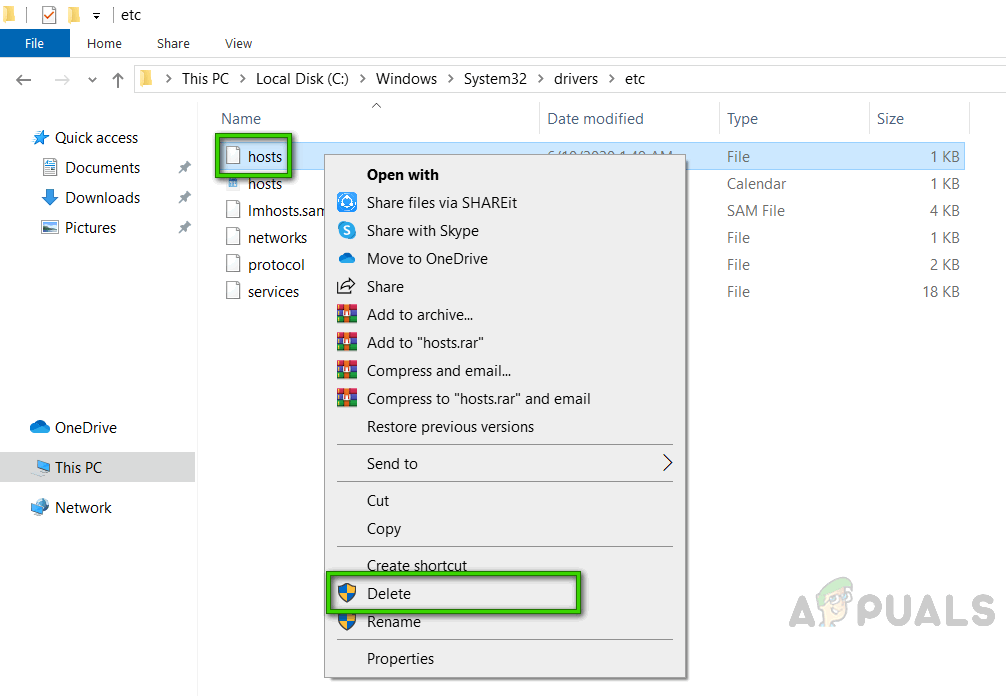
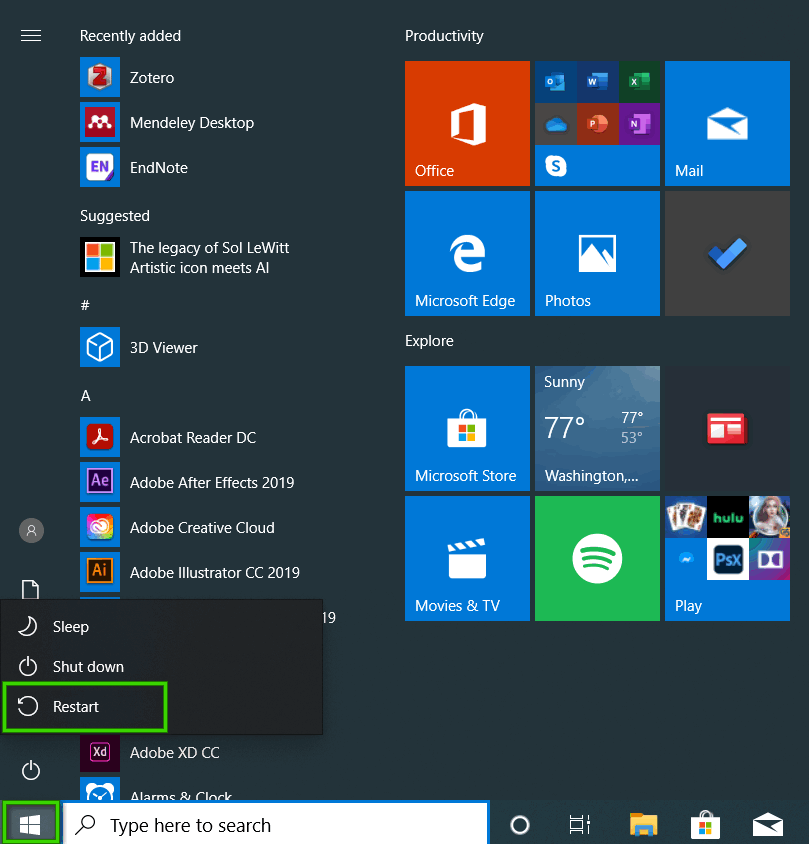
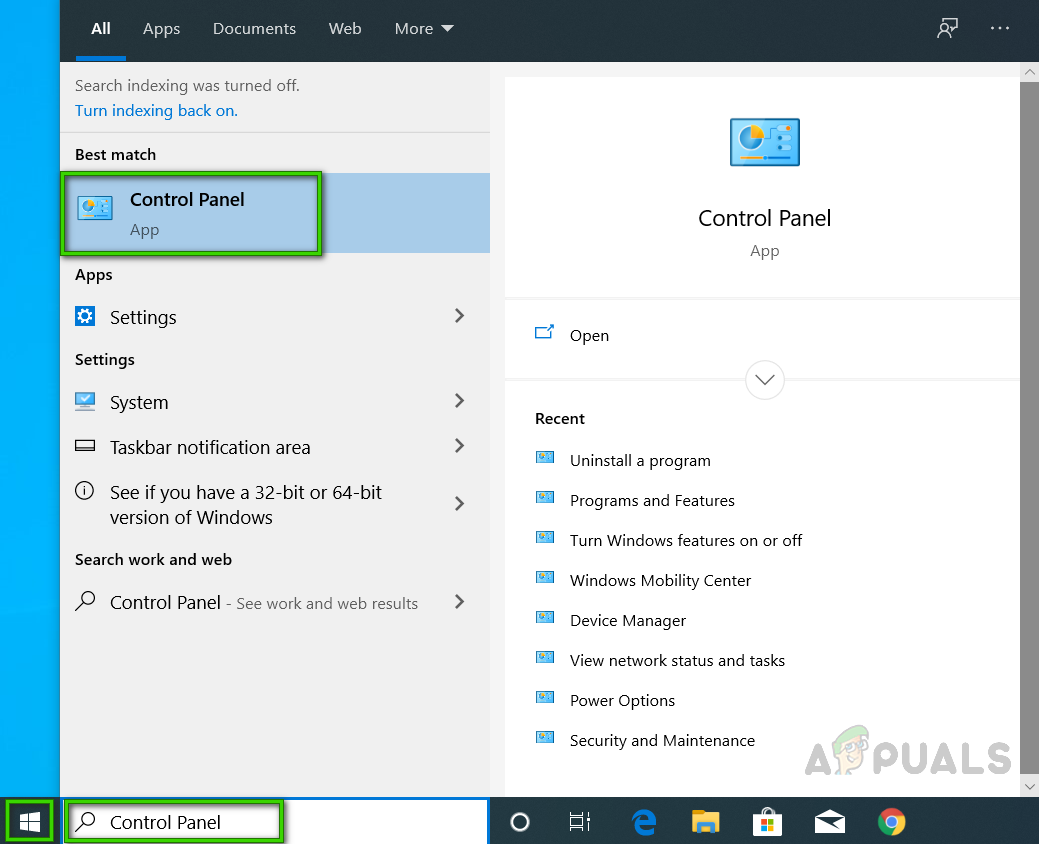
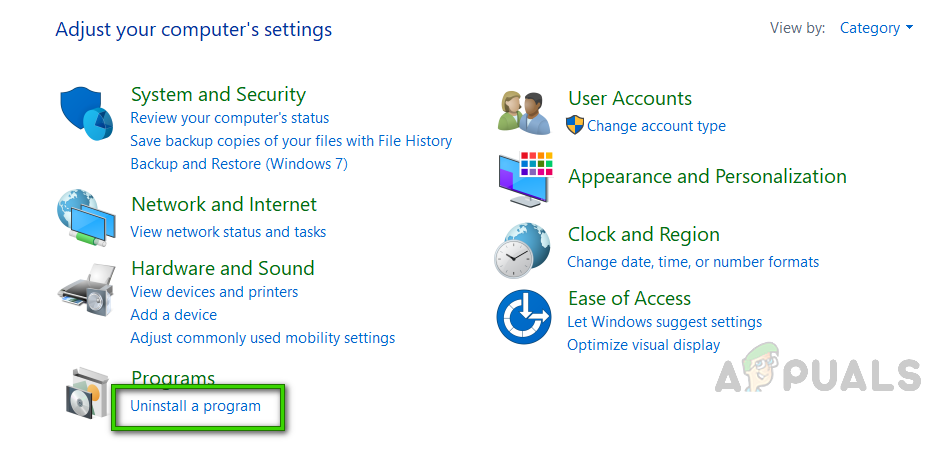
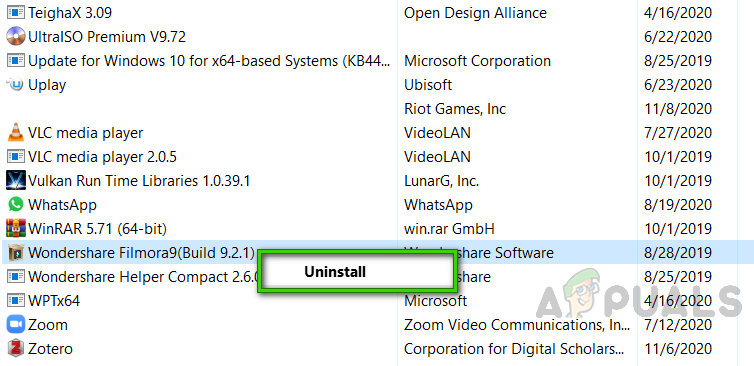
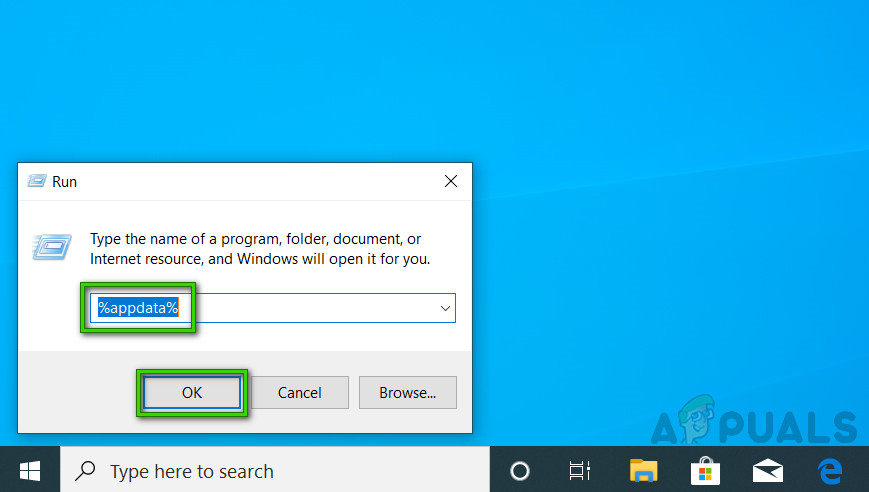
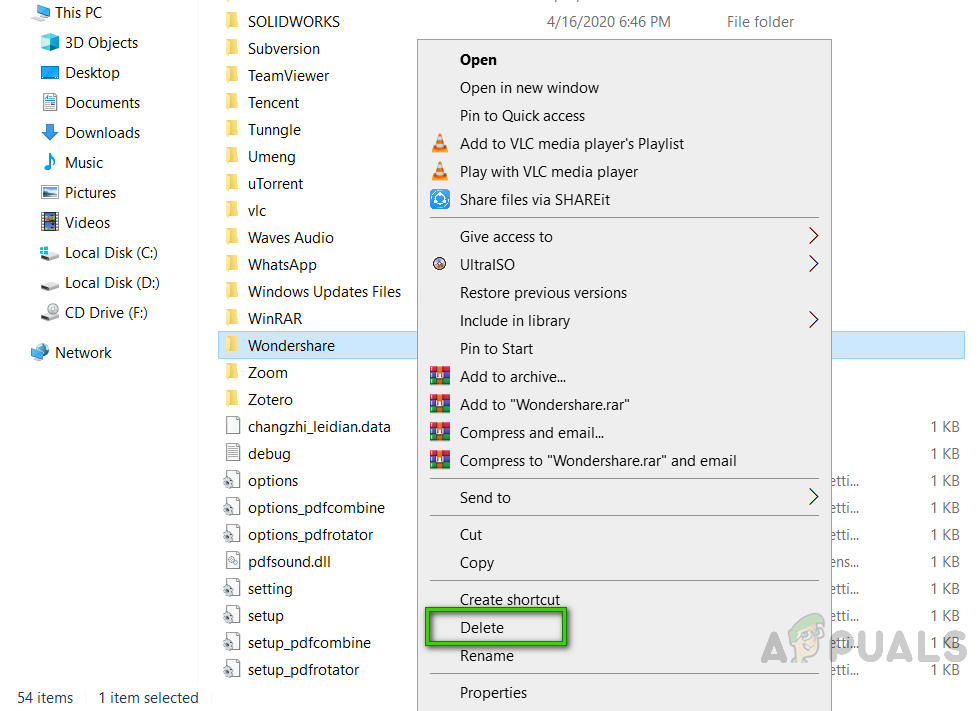
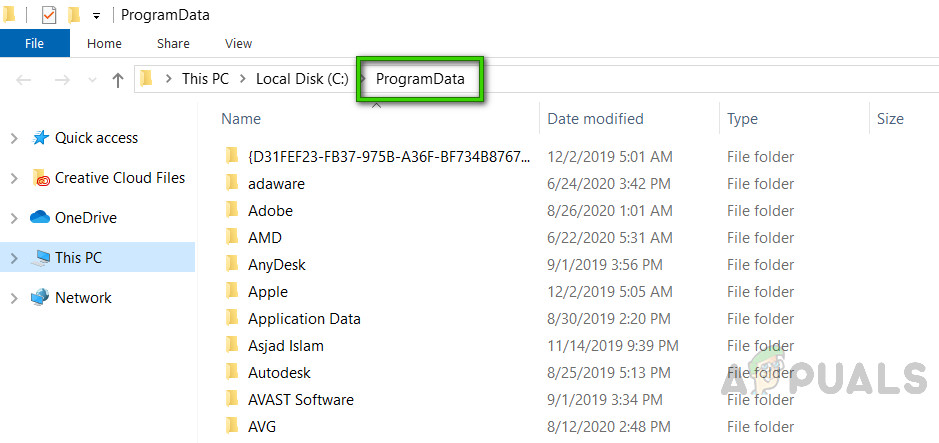








![نیٹ ورک کنکشن کی خرابی 0x00028002 [فوری فکس]](https://jf-balio.pt/img/how-tos/95/network-connection-error-0x00028002.png)














